Microsoft office Powerpoint是由微软公司设计的演示软件。它可以在投影仪或计算机上演示。ppt制作已经成为办公室必备技能之一。你想做一个PPT的动画。
如何制作一部诗词鉴赏的动画?我们来看看详细教程。
1、一个新的PPT文档,如何做出下面的动画欣赏效果?

2.在新创建的幻灯片的菜单栏中找到“插入”并插入背景图片。这里选择的是“形状”中的“水平辊形状”
3.选择插入的水平滚动形状,并在图片工具中右键单击以调整背景颜色和轮廓,直到感觉合适为止。
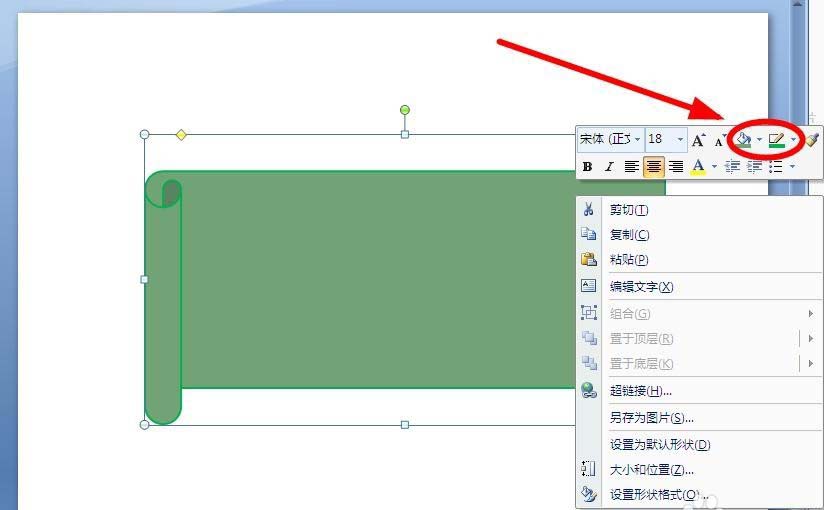
4.找到菜单栏插入——文本框——垂直文本框,点击插入垂直文本框。
5.在文本框中输入《静夜思》这首诗的名字,调整字体大小以适合,字体颜色设置为“黄色”。
6.插入第二个竖排文本框,输入“唐李白”字样,调整字体大小和颜色合适。
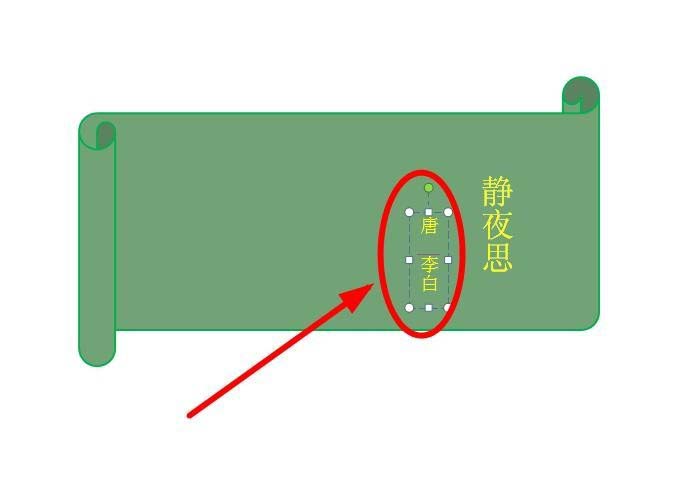
7.插入第三个垂直文本框,输入Yes,并调整字体大小和颜色。从整体视图中,将三个文本框拖到适当的位置。
8.选择第一个文本框,单击自定义动画——添加效果——输入——随机线,将动画设置为随机线效果。
9.选择动画效果,并将开始、方向和速度分别设置为后退、水平和中速。
10.类似于第一个文本框的动画设置,选中第二个文本框,点击自定义动画中的添加效果,将动画效果设置为擦除,然后点击添加效果——输入——擦除,将动画设置为擦除效果。
11.双击该文本框的动画效果,弹出动画设计的“擦除”对话框。
12.有效方向设置为“从左侧”,动画文本设置为“按字母”,字母之间的延迟设置为“100”。
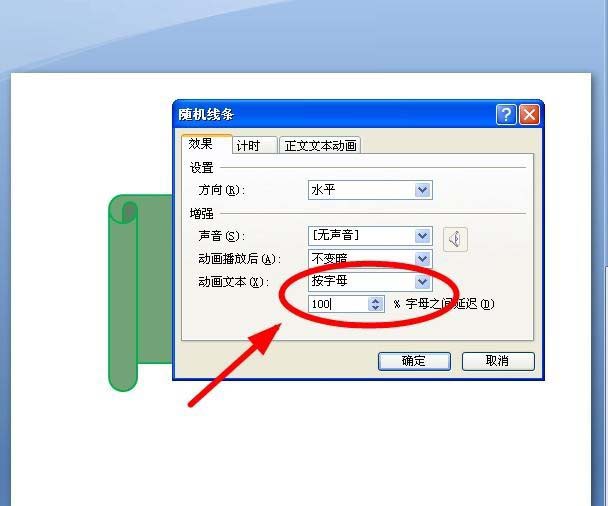
13、选择第三个文本框,找到菜单栏的"动画"选项卡并单击。
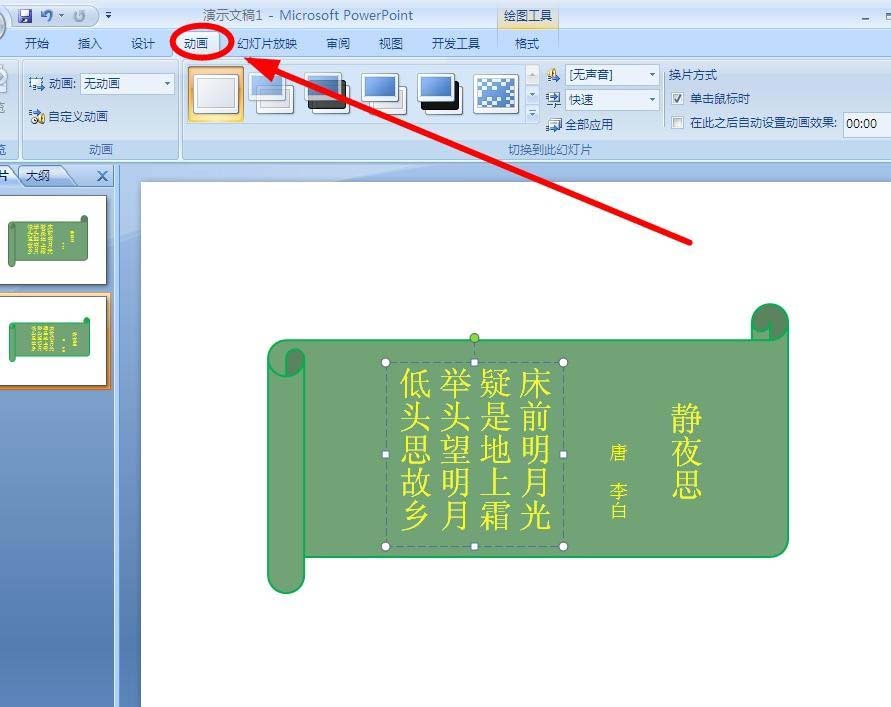
14.单击自定义动画——添加效果——输入——擦除将动画设置为擦除效果。
15.双击此处调出动画设计的“擦除”对话框。
16.有效方向设置为“从左侧”,动画文本设置为“按字母”,字母之间的延迟设置为“80”。
17.在“计时”标签中,将“开始”设定为“之后”,将“延迟”设定为“1秒”,将“速度”设定为“快速”(1秒)。完成后,单击确定。
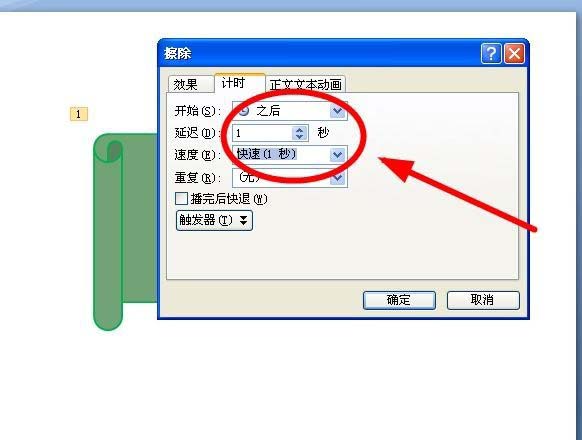
18.设置完成后,点击播放,查看设置效果。
以上是边肖给大家分享的关于利用ppt做出优美诗词,欣赏动画效果的具体方法。感兴趣的用户可以按照上面的步骤,试一试。希望以上教程能帮到你,关注系统精彩资讯教程。








